Cómo limitar el corrector ortográfico al diccionario principal solo en Outlook

Recientemente, le mostramos cómo usar solo el diccionario principal (no cualquier diccionario personalizado) al realizar un corrector ortográfico o verificar automáticamente deletrear mientras escribe. Puede hacer lo mismo en Outlook, pero es un procedimiento ligeramente diferente cambiar esta configuración en Outlook.
Para que Outlook solo use el diccionario principal, haga clic en la pestaña "Archivo".

En la pantalla de backstage, haga clic en " Opciones "en la lista de elementos de la izquierda.
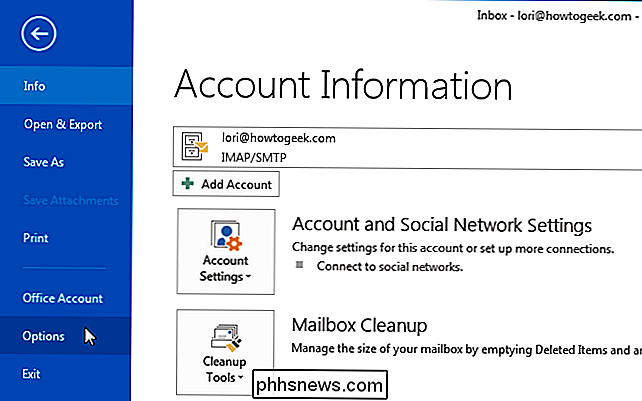
En el cuadro de diálogo" Opciones de Outlook ", haga clic en" Correo "en la lista de elementos de la izquierda.
NOTA: Si abrió el cuadro de diálogo" Opciones de Outlook " cuadro desde un mensaje de correo electrónico, la pantalla "Correo" está activada de manera predeterminada.
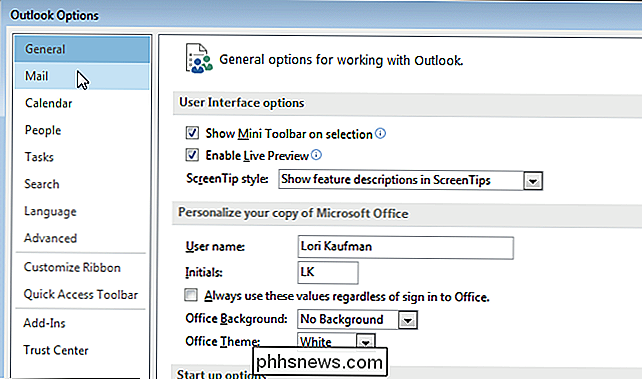
En la sección "Redactar mensajes", haga clic en el botón "Ortografía y autocorrección".
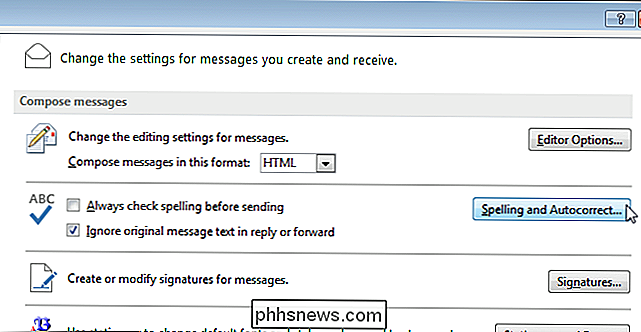
En la pantalla "Proofing", en " Al corregir la ortografía en la sección "Programas de Microsoft Office", seleccione la casilla de verificación "Sugerir solo del diccionario principal" para que haya una marca de verificación en el cuadro.
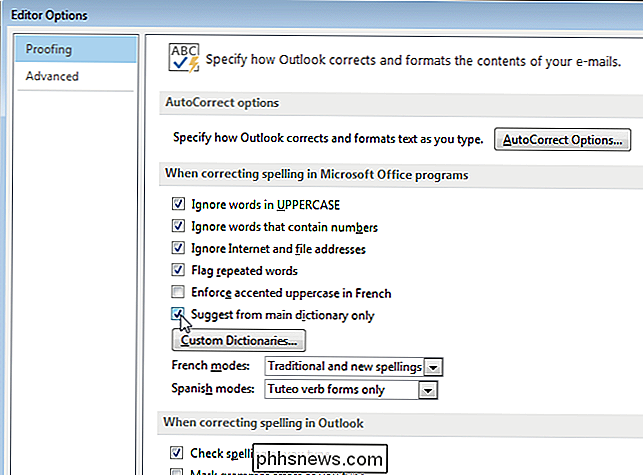
Haga clic en "Aceptar" en el cuadro de diálogo "Opciones del editor" para aceptar su cambio y cierre el cuadro de diálogo.
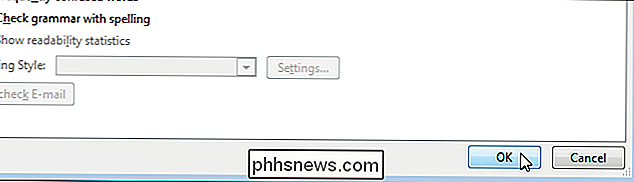
Volverá al cuadro de diálogo "Opciones de Outlook". Para cerrarlo, haga clic en "Aceptar".
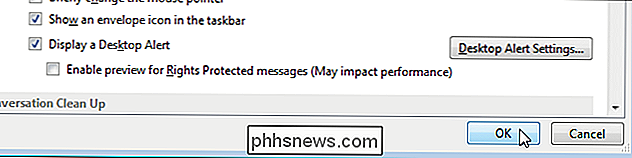
Esta configuración también está disponible en Word, Excel y PowerPoint, pero se accede a ella de forma diferente que en Outlook. Activar o desactivar esta configuración en un programa NO afecta la configuración en los otros programas.

Cómo convertir un archivo PDF a texto editable usando la línea de comando en Linux
Existen varias razones por las que puede querer convertir un archivo PDF a texto editable. Quizás necesite revisar un documento anterior y todo lo que tiene es la versión en PDF del mismo. Convertir archivos PDF en Windows es fácil, pero ¿qué sucede si está utilizando Linux? RELACIONADO: Convertir archivos PDF a documentos de Word y otros formatos No se preocupe.

¿Realmente necesita comprar cables caros?
Es probable que se ría de los altos precios minoristas de los cables "premium" en las tiendas minoristas de grandes superficies. Pero, ¿es posible que un cable de mayor calidad pueda proporcionarle una mejor señal digital? El matiz de la respuesta puede sorprenderlo. Los cables pueden parecer una parte aburrida de su computadora o equipo de entretenimiento doméstico.


